Hvordan sette opp skjult markør når du legger inn data på Windows 10/11

Er du irritert over situasjonen der musepekeren dukker opp i tekstfeltet mens du skriver?
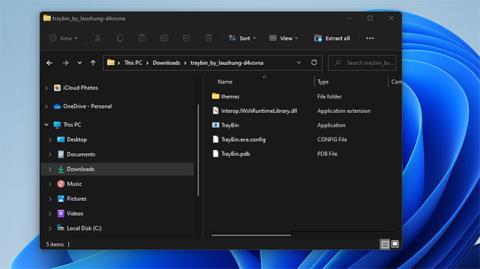
Papirkurven lagrer alle filene du har slettet i Windows. Og selv om standard snarvei på skrivebordet er et nyttig verktøy, tillater ikke Windows 11 deg å legge til papirkurvikonet i systemstatusfeltet.
Men hvis du virkelig ønsker å gjøre dette, vil du ikke bli skuffet. Ved å laste ned og installere et tredjepartsprogram kan du legge til papirkurven i systemstatusfeltet for enkel tilgang uansett hvor mange vinduer du har åpne. Slik legger du til papirkurvikonet i systemstatusfeltet i Windows 11 ved å bruke TrayBin og MiniBin.
Slik legger du til papirkurvikonet i systemstatusfeltet ved å bruke TrayBin
TrayBin er et gratisprogram som du kan bruke på Windows 11/10/8/7. Det som er bra med TrayBin er at det inkluderer mange temaalternativer for papirkurven i systemstatusfeltet. For å legge til papirkurvikonet på systemstatusfeltet ved å bruke TrayBin-programmet, må du laste ned og pakke ut ZIP-arkivet som følger.
1. Åpne TrayBins Softpedia-side i et nettleservindu.
2. Klikk på Last ned nå -knappen på denne siden for å lagre TrayBin ZIP-arkivet i en mappe.
3. Dobbeltklikk på TrayBin ZIP-filen for å åpne den i filutforsker.
4. Klikk Pakk ut alt på kommandolinjen.

Pakk ut alle-knappen
5. Velg Bla gjennom for å velge dekompresjonsbanen for ZIP-arkivet.
6. Merk av for Vis utpakkede filer når fullført .
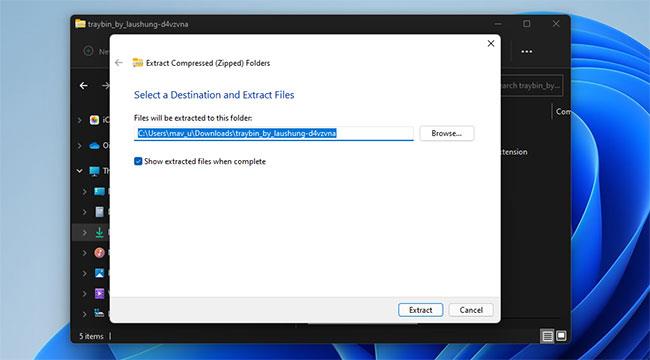
Mappedekompresjonsvindu
7. Velg Pakk ut for å pakke ut arkivfilene.
8. Klikk deretter TrayBin i den utpakkede mappen for å legge til papirkurven i systemstatusfeltet vist rett nedenfor.
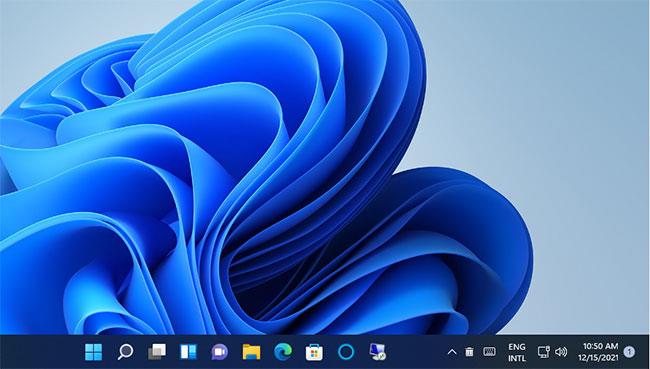
Papirkurv TrayBin-ikon
Du har nå et hendig papirkurvikon i systemstatusfeltet.
Slik legger du til papirkurvikonet i systemstatusfeltet med MiniBin
MiniBin er et program som ligner veldig på TrayBin, det legger også til et papirkurvikon i systemstatusfeltet på lignende måte. I likhet med TrayBin er dette en applikasjon som er tilgjengelig gratis. Du kan laste ned og installere MiniBin som følger.
1. Åpne Softpedia-siden for MiniBin .
2. Velg alternativet Last ned nå der for å lagre MiniBin i en mappe.
3. Pakk deretter ut MiniBin ZIP-arkivet som beskrevet i trinn 3 til 8 i TrayBin-instruksjonene ovenfor.
4. Dobbeltklikk MiniBin-6.6.0.0-Setup i den utpakkede mappen og klikk Ja på UAC-ledeteksten.
5. Velg deretter alternativene Neste og Jeg godtar .
6. Klikk Neste igjen for å få tilgang til alternativene for installasjonsplassering.
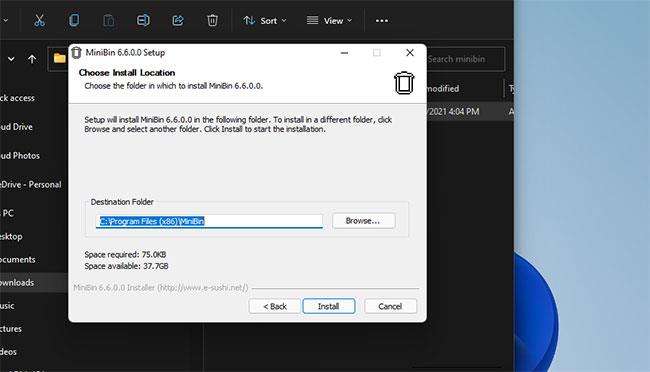
MiniBin oppsettvindu
7. Velg Bla gjennom for å velge installasjonsmappen.
8. Klikk på Installer-knappen.
9. Når du er ferdig, vil du se papirkurvikonet på oppgavelinjen. Dette ikonet endres når papirkurven fylles opp (kan tilpasses for tom, 100 %, 25 %, 50 % og 75 % full).
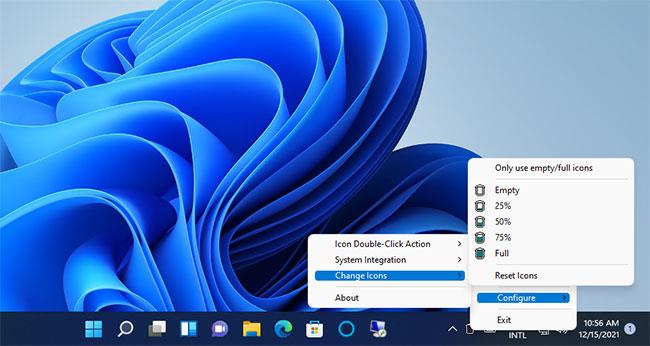
MiniBin papirkurv ikon i systemstatusfeltet
Med MiniBin eller TrayBin trenger du ikke lenger et søppelbøtteikon på Windows 11-skrivebordet. Hver gang du trenger å sjekke slettede elementer, kan du raskt åpne den uansett hvor mange vinduer som er åpne på skjermen.
Er du irritert over situasjonen der musepekeren dukker opp i tekstfeltet mens du skriver?
Mens Discord går jevnt mesteparten av tiden, kan du av og til støte på et problem som gir deg hodepine når du prøver å finne ut hvordan du kan løse det.
Hvis du ikke bruker Forteller eller ønsker å bruke en annen app, kan du enkelt slå den av eller deaktivere den.
Windows kommer med et mørkt tema som forbedrer den generelle estetikken til systemet. Dette alternativet er imidlertid begrenset og påvirker kanskje ikke enkelte applikasjoner.
Mens du venter på at Microsoft offisielt skal bringe Copilot til Windows 10, kan du oppleve denne AI chatbot-tjenesten tidlig ved å bruke tredjepartsverktøy som ViveTool.
Live Captions hjelper alle, inkludert de som er døve eller tunghørte, bedre å forstå lyd ved å se bildetekster av det som blir sagt.
Denne veiledningen viser deg hvordan du tilbakestiller Windows Update-komponenter og -policyer til standard i Windows 11.
Din Windows 11 rapporterer en feil med å ikke motta nok RAM, mangler RAM mens enhetens RAM fortsatt er tilgjengelig. Denne artikkelen vil hjelpe deg å håndtere denne situasjonen raskt.
Mange brukere har problemer med å installere videoredigeringsverktøyet Clipchamp via Microsoft Store. Hvis du har det samme problemet og vil installere og prøve dette gratis videoredigeringsverktøyet, ikke bekymre deg!
Windows spotlight er en funksjon som bidrar til å forbedre estetikken til Windows.
Gigabyte blir den neste produsenten av datamaskinkomponenter som kunngjør en liste over hovedkortmodeller som støtter kompatibilitet og sømløs oppgradering til Windows 11.
Et vanlig problem blant disse er at etter å ha aktivert Hyper-V på Windows 11, er det ikke mulig å starte opp til låseskjermen.
Drivere for maskinvareenheter på datamaskinen brukes for at maskinvaren skal kommunisere med operativsystemet.
Lokal sikkerhetspolicy er en kraftig funksjon på Windows som lar deg kontrollere sikkerheten til datamaskiner på et lokalt nettverk.
Paint Cocreator er en funksjon innebygd i Microsoft Paint-applikasjonen. Den kan lage flere versjoner av bilder ved hjelp av DALL-E, et bilde-AI-system basert på tekstinndataene du gir.
Enten du vil øve på en tale, mestre et fremmedspråk eller lage en podcast, er det en enkel prosess å spille inn lyd på en Windows 11-PC.
Batterisparing er en av de nyttige innebygde funksjonene i Windows 11.
I noen situasjoner må du starte Windows 11-PC-en på nytt for å fikse problemer, installere oppdateringer, fullføre installasjonsprosessen eller utføre noen andre nødvendige oppgaver.
Å lage en egendefinert strømplan er kanskje ikke uvanlig for deg hvis du har brukt Windows i mange år. Men visste du at du kan importere og eksportere strømplaner i Windows?
Gjennom en sikkerhetsfunksjon kalt Dynamic Lock kan du enkelt stille inn PC-en til å låse seg automatisk når du forlater arbeidsstedet, uten å måtte slå av systemet helt.
Kioskmodus på Windows 10 er en modus for kun å bruke 1 applikasjon eller tilgang til kun 1 nettside med gjestebrukere.
Denne veiledningen viser deg hvordan du endrer eller gjenoppretter standardplasseringen til kamerarull-mappen i Windows 10.
Redigering av vertsfilen kan føre til at du ikke får tilgang til Internett hvis filen ikke er riktig endret. Følgende artikkel vil guide deg til å redigere vertsfilen i Windows 10.
Å redusere størrelsen og kapasiteten til bilder vil gjøre det enklere for deg å dele eller sende dem til hvem som helst. Spesielt på Windows 10 kan du endre størrelse på bilder med noen få enkle trinn.
Hvis du ikke trenger å vise nylig besøkte elementer og steder av sikkerhets- eller personvernhensyn, kan du enkelt slå det av.
Microsoft har nettopp sluppet Windows 10 Anniversary Update med mange forbedringer og nye funksjoner. I denne nye oppdateringen vil du se mange endringer. Fra støtte for Windows Ink-pennen til støtte for Microsoft Edge-nettleserutvidelser, Start-menyen og Cortana har også blitt betydelig forbedret.
Ett sted for å kontrollere mange operasjoner rett på systemstatusfeltet.
På Windows 10 kan du laste ned og installere gruppepolicymaler for å administrere Microsoft Edge-innstillinger, og denne veiledningen viser deg prosessen.
Dark Mode er et mørk bakgrunnsgrensesnitt på Windows 10, som hjelper datamaskinen med å spare batteristrøm og redusere innvirkningen på brukerens øyne.
Oppgavelinjen har begrenset plass, og hvis du regelmessig jobber med flere apper, kan du raskt gå tom for plass til å feste flere av favorittappene dine.




























